Aumentar la velocidad de un vídeo
En este artículo vamos a ver un breve y sencillo manual con los pasos a seguir para aumentar la velocidad de un vídeo (aumentando la tasa de imágenes por segundo).
VirtualDub
Vamos a utilizar el programa open-source Virtualdub del cuál ya hemos hablado en otras ocasiones -5 operaciones comunes con virtualdub- en Emezeta blog.
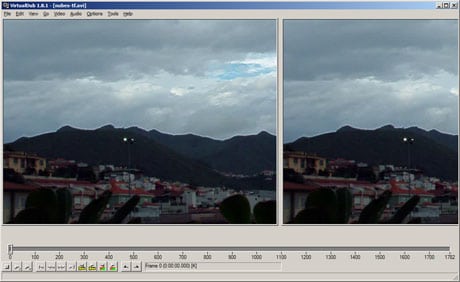
Una vez descargado y ejecutado, abrimos el vídeo a tratar, en File / Open video (CTRL+O). Nos aparecerá una imagen similar a la anterior, con los controles de vídeo a utilizar, barra de progreso de secuencia, opciones y preferencias, etc.
Antes de empezar
Antes de comenzar el tratamiento de vídeo, debemos tener en cuenta unos cuantos conceptos e ideas:
- FPS: Del inglés, frames por segundo, es el número de fotogramas (imágenes) por segundo en una película o vídeo.
- ¿Cuántos fps?: Aunque hay mucha controversia con la pregunta acerca de cuántos fotogramas por segundo ve el ojo humano [ENG], generalmente está aceptado que 30 fotogramas es lo adecuado (o al menos, lo mínimo) para detectar movimiento correctamente.
- Duración del vídeo: Obviamente, como vamos a acelerar el vídeo, necesitaremos grabar grandes cantidades de tiempo para conseguir este efecto, ya que la duración se reducirá.
Acelerando...
En nuestro caso de ejemplo, se trata de un vídeo de 30 minutos de duración, del cielo de Canarias (Tenerife) en estos días de temporales y mal tiempo, reducido a 1 minuto mediante esta técnica.
Una vez abierto el archivo de vídeo original, vamos al menú Video / Frame Rate (CTRL+R) y veremos una pantalla similar a esta:
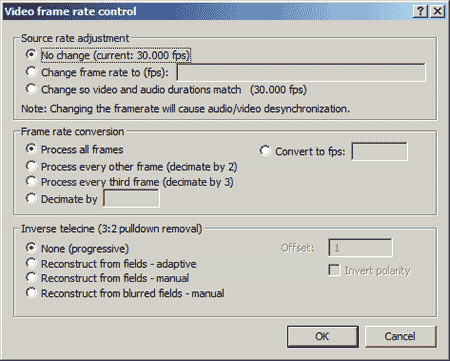
Nos interesarán los dos primeros apartados:
1. Source rate adjustment
Se trata del ajuste de frames por segundo del vídeo original. Normalmente lo tendremos en no change a 30.000 fps (30 fotogramas/segundo), que es lo que graban la mayoría de las cámaras de fotos o vídeo normalitas.
Vamos a seleccionar change frame rate to y aumentar a una tasa de fps mucho más alta, para conseguir acelerar el vídeo.
En el ejemplo hemos utilizado 800fps, aunque con una simple regla de tres con el total de fotogramas del vídeo (en File / File Information / Length), se puede conseguir ajustar a la duración de destino que queramos. En nuestro caso:
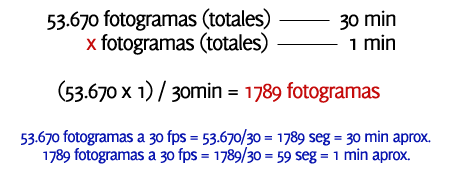
Aún así, como el proceso es inmediato, puedes ir estableciendo valores y comprobando manualmente la duración o la previsualización sin necesidad de hacer ningún cálculo.
2. Frame rate conversion
Sin embargo, nos queda un último paso, ya que no basta con ajustar la tasa de fps del vídeo original, sino que además, en nuestro vídeo de destino hay que especificar que se mantenga la misma tasa que se usa normalmente.
Es por ello que debemos seleccionar convert to fps y establecer los 30 fps habituales.
Consideraciones finales
Con esto ya tendríamos realizado el aumento de velocidad sobre nuestro vídeo. Cabe mencionar que, obviamente, el audio se verá descompensado con respecto a la imagen y lo ideal sería introducir una pista de audio para reemplazar en el vídeo final.
Añadir también, que con vídeos de mayor duración se pueden dar mejores resultados que el del ejemplo, el cuál es apenas de 30 minutos.
A continuación muestro el resultado del vídeo de ejemplo, que aunque no es gran cosa, sirve perfectamente para ilustrar como demostración:
